Eenvoudig een video op iMovie versnellen in 3 eenvoudige stappen
Het proces van het versnellen van video is populair bij het bewerken van video's. Als u een Apple-apparaat gebruikt, moet u waarschijnlijk iMovie gebruiken om de nodige aanpassingen aan de snelheid aan te brengen. Hoe kun je dan het tempo van een film in iMovie verhogen? We hebben de lessen die je zullen helpen een spectaculaire time-lapse vakantievideo te maken voor sociale media. Je kunt ook een uniek effect toevoegen aan een deel van je vlogvideo. Wat u ook probeert te doen, wij hebben de instructies om u te helpen dit te bereiken. Je kunt iMovie gebruiken op verschillende Apple-producten, waaronder de iPhone en de Mac. We hebben de lessen op maat gemaakt om ons uitsluitend op te concentreren hoe een video op iMovie te versnellen met behulp van iPhone en Mac.

- Deel 1. Versnel een videoclip in iMovie voor iOS
- Deel 2. Versnel een videoclip op iMovie voor macOS
- Deel 3. Beste alternatief voor Windows-gebruikers
- Deel 4. Veelgestelde vragen over het versnellen van een video in iMovie
Deel 1. Versnel een videoclip in iMovie voor iOS
Hoe u iMovie op een iPhone en een iPad kunt gebruiken, is zeer vergelijkbaar. U kunt films in iMovie versnellen met slechts een paar muisaanrakingen. Ga zoals hieronder aangegeven om meer kennis op te doen.
Stap 1: Start iMovie op uw iPhone of iPad en druk vervolgens op de Plus symbool in de rechterbovenhoek van de hoofdinterface. Om je collectie te zien, kies je de optie Film en tik je erop. Kies daarna de films die je wilt gebruiken om sneller door iMovie te gaan.
Stap 2: In de interface voor bewerking worden alle bewerkingstools, inclusief de trimmer, snelheidsregelaar en nog veel meer, net onder de films weergegeven. Tik op de Klok pictogram in iMovie voor iOS op uw iPhone of iPad en sleep de dia vervolgens naar rechts om de afspeelsnelheid van uw opnamen te versnellen. Ook al heb je volledige controle over het tempo, de hoogste instelling is twee keer zo snel als voorheen.
Stap 3: Daarna moet je de knop Gereed in de linkerbovenhoek van iMovie kiezen voordat je de afspeelsnelheid van films kunt versnellen. Daarna krijg je de mogelijkheid om de video op te slaan of te delen op andere sociale kanalen.
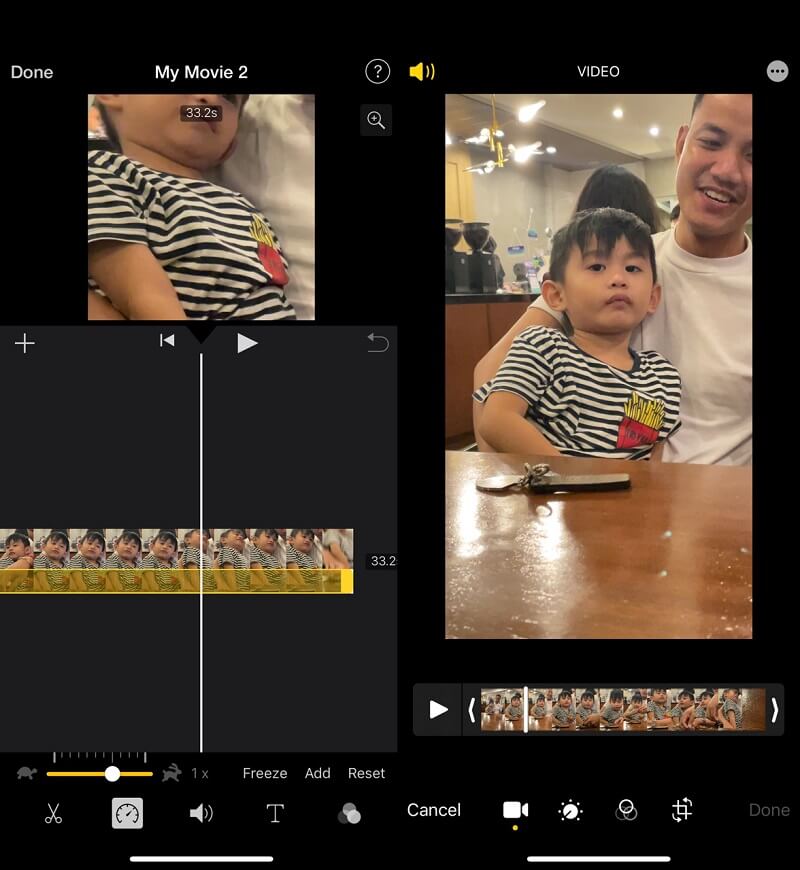
Deel 2. Een videoclip versnellen in iMovie voor macOS
iMovie voor Mac heeft een groter aantal mogelijkheden, waardoor het een wat uitdagender programma is voor beginners. En afhankelijk van de versie van iMovie die je hebt, moet je misschien een van de vele verschillende procedures uitvoeren om films sneller te maken in iMovie voor Mac. Mogelijk ontdekt u hier de specifieke methoden voor de veelgebruikte versie van iMovie 10 en de manieren om films te versnellen.
Stap 1: Begin met het importeren van uw films in iMovie op uw Mac zodra deze is gestart. U kunt de gewenste video's slepen. Nadat je de video hebt geselecteerd, zie je een voorbeeld ervan op het scherm in de rechterbovenhoek.
Stap 2: Op het voorbeeldscherm kunt u de snelheid aanpassen door op de Klok knop. druk de Neerwaarts knop om de . te kiezen Snel en kies vervolgens de juiste snelheid in het vervolgkeuzemenu dat verschijnt. iMovie 10 voor Mac maakt het op deze manier eenvoudig om het afspelen van films te versnellen.
Stap 3: Eindelijk kun je de film exporteren door op de knop in de rechterbovenhoek te klikken.

Deel 3. Beste alternatief voor Windows-gebruikers
Omdat iMovie voor iPhone en iPad films maximaal twee keer sneller kan maken dan de gemiddelde snelheid. Bovendien is de gebruikersinterface van iMovie voor Mac ingewikkeld. U kunt hier ook informatie vinden over de professionele snelheidsregelaar die bekend staat als: Vidmore Video Converter, waarmee u films sneller kunt afspelen zonder dat u iMovie nodig hebt. U kunt de kwaliteit van de video behouden terwijl u het afspelen op een Windows- of Mac-computer vertraagt of versnelt met slechts een paar klikken.
Het kan niet alleen de snelheid van films tot 8 keer verhogen, maar het heeft ook de kracht om de kwaliteit van de originele video te verbeteren. Omdat het is ontwikkeld met zeer eenvoudige bewerkingstools, creëert Vidmore Video Converter geen verwarring over de knoppen op de interface. Naast dat de gebruiker het tempo van de video kan aanpassen, kan deze software ook andere activiteiten uitvoeren, zoals bijsnijden, knippen en filters toepassen.
Daarom is Vidmore een uitstekende keuze om te overwegen als u een bewerkingsprogramma wilt met een gebruikersinterface die uiterst eenvoudig te navigeren is.
Stap 1: Begin door op de te klikken Gratis download tabblad op de site. Daarna moet u het programma toestemming geven om op uw Windows of Mac OS te draaien.
Wanneer u het hoofdscherm bereikt, kiest u de Gereedschapskist keuze. Kies uit de weergegeven opties de Videosnelheidsregelaar. Zodra de timer is verstreken, klikt u op de Plus om uw film te uploaden.

Stap 2: Kies een snelheidsvermenigvuldiger van 1,25X tot 8X in het voorbeeldvenster om films te versnellen zonder iMovie. Als je eenmaal een snelheid hebt bepaald, kun je zien hoe deze er in actie uit zal zien en meteen de nodige aanpassingen maken.
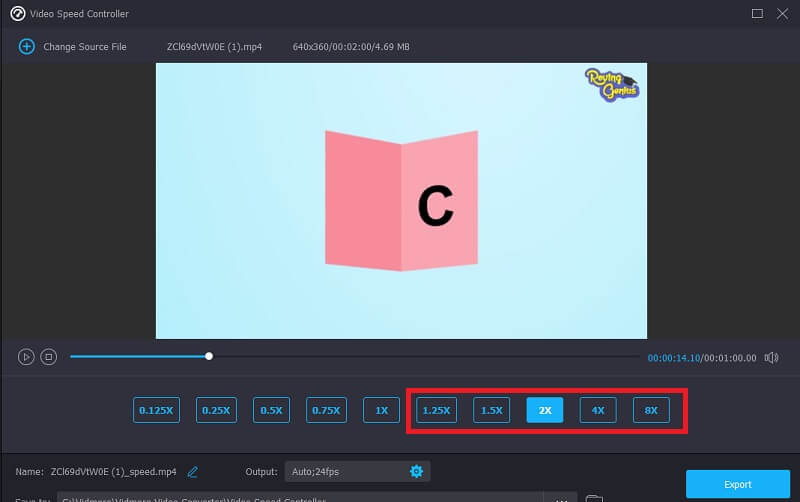
U kunt de kwaliteit van uw bestand aanpassen door op het tandwielvormige pictogram te klikken dat onder de beschikbare afspeelsnelheden verschijnt.

Stap 3: Nadat u alle gewenste wijzigingen heeft aangebracht, klikt u op de Exporteren knop.

Deel 4. Veelgestelde vragen over het versnellen van een video in iMovie
In hoeverre kan een clip worden versneld in iMovie?
Als u een bereik wilt maken voor het versnellen van een specifiek segment van een lange video, selecteert u dat segment in de tijdlijn terwijl u de R-knop ingedrukt houdt. Kies vervolgens Snel in de vervolgkeuzelijst voor snelheid wanneer u op het snelheidsmetersymbool klikt. Bovendien kunt u met de optie Aangepast voor elk bereik unieke snelheden kiezen. Op die manier blijft de acceleratiesnelheid van het oorspronkelijke bereik constant wanneer u andere bereiken toevoegt. Om andere reeksen te ontgrendelen, drukt u nogmaals op R, kiest u een nieuwe reeks en volgt u dezelfde procedure om het tempo te wijzigen. Klik ergens buiten het bereik om de pop-upoptie voor snelheid te sluiten.
Hoe kan ik iPhone-video's versnellen zonder iMovie te gebruiken?
Je kunt ook de Foto's-app op je iPhone gebruiken om slow-mo-films te versnellen, naast de Film-app, die video's kan versnellen. U kunt deze functie vinden in de beschikbare bewerkingstool. U kunt natuurlijk afhankelijk zijn van videobewerkingsprogramma's van derden als u die methode verkiest om het tempo van de opnames te regelen.
Hoe versnel ik een video in iMovie zonder het geluid te beïnvloeden?
Stel dat u ervoor kiest om slechts een bepaald segment van uw clip te versnellen. In dat geval is het essentieel om de audio op snelheid te houden om ervoor te zorgen dat de verschillende segmenten synchroon blijven. Klik met de rechtermuisknop op de clip en kies Audio loskoppelen om dit te doen. Door de audiotrack op dit moment te splitsen, die u wilt aanpassen, kunt u gemakkelijk alles op tijd krijgen met de rest van de video nadat u wijzigingen in een clip hebt aangebracht.
conclusies
Je mag nu video's versnellen in iMovie op je iPhone, iPad of Mac. De iMovie-versie bevat de juiste instructies, dus volg die op. Misschien is de leercurve van iMovie steil voor nieuwkomers. Daarom, als u films op Windows of Mac wilt versnellen, kunt u dit doen door de gebruiksvriendelijke snelheidsregelaar te downloaden die bekend staat als Vidmore Video Converter. Bovendien biedt het een breed scala aan extra mogelijkheden om de uitstekende kwaliteit van films te behouden.


